Как раздать по воздуху с iPhone на Mac
Одной из самых недооцененных и малоиспользуемых функций iOS является функция Airdrop . Это просто фантастика для беспрепятственного перемещения файлов с одного устройства на другое. Раньше вам нужно было переместить файл через Dropbox , iCloud, электронную почту или PushBullet . Но теперь вы можете просто нажать кнопку Airdrop и позволить ей за считанные секунды творить чудеса.
Прежде чем мы перейдем к тому, как Airdrop с iPhone на Mac (и наоборот), давайте кратко рассмотрим, что такое Airdrop , если вы один из непосвященных.

Что такое аирдроп?(What Is Airdrop?)
Если ваш Bluetooth включен как на отправляющем, так и на принимающем устройствах, Airdrop — это метод беспроводной передачи файлов, встроенный в операционные системы macOS и iOS.
Вы просто выбираете свой файл на устройстве-отправителе, ищете на экране Airdrop свое устройство-получатель (которое должно находиться в пределах досягаемости устройства-отправителя) и нажимаете на него. Через несколько(Within) секунд файл появится на вашем принимающем устройстве.
Звучит сложно? Ну, это не так. Давайте рассмотрим, как отправить файл с iPhone на Mac , и все быстро станет понятнее.
Как передать файл с iPhone на Mac по воздуху(How To Airdrop a File From iPhone To Mac)
Допустим, я сфотографировал свою собаку на камеру iPhone и хочу перенести его на свой Mac ? Во- первых(First) , я бы убедился, что Bluetooth включен как на iPhone, так и на Mac (иначе Airdrop не будет работать).
Чтобы включить Bluetooth на iPhone, перейдите в « Настройки(Settings) » и нажмите « Bluetooth » . Если Bluetooth еще не включен, коснитесь переключателя в зеленое положение.
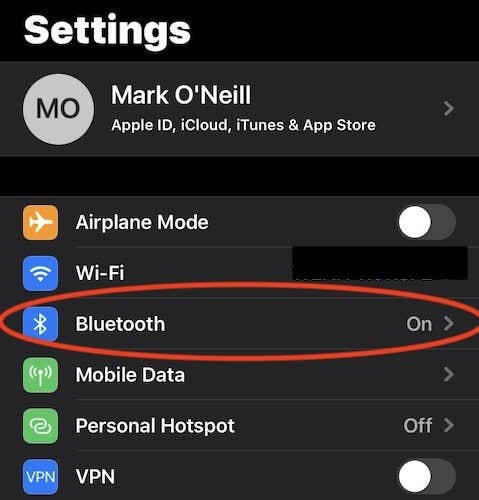
Чтобы включить Bluetooth на Mac , перейдите в « Системные настройки»(System Preferences) , а затем в « Bluetooth » . Если он еще не включен, вы можете включить Bluetooth , нажав кнопку с левой стороны.

Теперь, когда Bluetooth включен на обоих устройствах, давайте отправим эту фотографию по Airdrop .
iPhone на Mac(iPhone To Mac)
- Поднимите(Bring) файл, который вы хотите отправить. В данном случае это фото. Нажмите кнопку «Поделиться» в левом нижнем углу.

- Когда появится меню «Поделиться», вы сразу же увидите логотип Airdrop в крайнем левом углу. Но поскольку на принимающем устройстве включен Bluetooth и он находится в пределах досягаемости, вы увидите его над логотипом Airdrop .

- Если устройства, которое вы ищете, нет, нажмите на логотип Airdrop , и он выполнит поиск всех устройств Airdrop с поддержкой Bluetooth в пределах досягаемости. Если они есть, они появятся под фотографией.
- Как только вы нажмете на устройство, на которое хотите отправить, внизу появится надпись « Отправка ». (Sending)Весь процесс занимает всего несколько секунд.

- На принимающем устройстве (в данном случае на macOS) вы услышите два коротких звуковых сигнала. Затем Finder(Finder) автоматически откроет папку загрузок по умолчанию, и вы увидите, что ваш файл ждет вас.

- Затем вы можете, если хотите, удалить исходный файл с отправляющего устройства. Это полностью зависит от вас.
Mac на iPhone(Mac To iPhone)
Если вы хотите сделать это по-другому, то это так же просто.
- Зайдите в Finder , а затем Airdrop на боковой панели. Теперь вы увидите все устройства Airdrop с поддержкой Bluetooth , которые находятся в пределах досягаемости. Как видите, мой Mac подхватил мой iPhone.

- Допустим, мы хотим отправить эту фотографию обратно на iPhone. Просто(Simply) щелкните его правой кнопкой мыши, выберите вариант « Поделиться(Share ) », а затем Airdrop .

- Через несколько секунд фотография снова появится на вашем iPhone.
Airdrop полностью меняет правила игры, поскольку мы все больше и больше привыкаем носить с собой несколько устройств. Необходимость сделать наши файлы как можно более переносимыми важна как никогда.
Вы пользуетесь аирдропом(Airdrop) ? Дайте нам знать, что вы думаете об этом в комментариях ниже.
Related posts
Как изменить язык в Firefox на Windows and Mac
Как удалить сообщения Skype (Windows, Android, iPhone, Mac)
Как скриншот на Mac: Все, что вам нужно знать
Как взять скриншот на Mac с Screenshot app
Куда идут скриншоты? Найти их в Windows, Mac, Android или iOS
Простые вопросы: Что такое MAC-адрес и как он используется?
Как получить удаленный доступ к Windows 10 с Mac
Измените язык отображения на вашем Mac с английского на другой язык
Сделать Google Chrome веб-браузером по умолчанию на Mac и iOS
Как записывать звонки Skype на Windows, Android, iPhone и Mac
Как включить тему Dark Mode на вашем Mac
Как подключить Bluetooth-мышь к моему Mac?
Как поделиться папками из Mac OS X с ПК с Windows 7 и Windows 8
Как сделать групповое Facetime на Mac и iOS
6 способов восстановить исходный MAC-адрес вашей сетевой карты
5 способов вырезать, копировать и вставлять текст на Mac
Как изменить язык ввода с клавиатуры на вашем Mac
3 способа подключения к Wi-Fi на Mac
Как щелкнуть правой кнопкой мыши на Mac
Как очистить кэш на Mac
